小伙伴们知道Adobe premiere pro CC2018如何导出视频帧吗?今天小编就来讲解Adobe premiere pro CC2018导出视频帧的方法,感兴趣的快跟小编一起来看看吧,希望能够帮助到大家呢。
第一步:启动Adobe Premiere Pro CC 2018,点击"屏幕分辨率→确定"按钮(如图所示)。
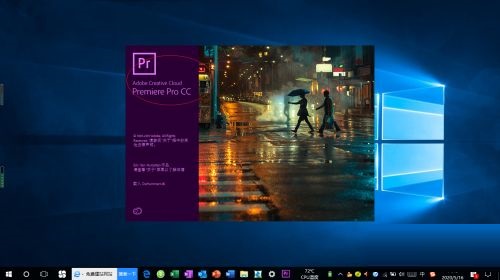

第二步:弹出"开始"对话框,点击左侧"新建项目..."按钮(如图所示)。
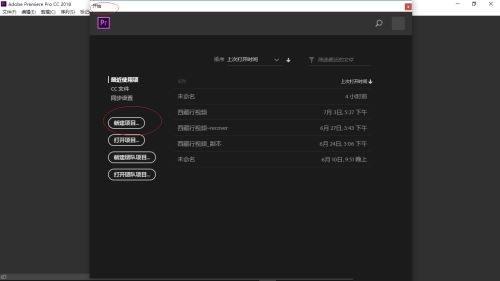
第三步:弹出"新建项目"对话框,设置完成点击"确定"按钮(如图所示)。
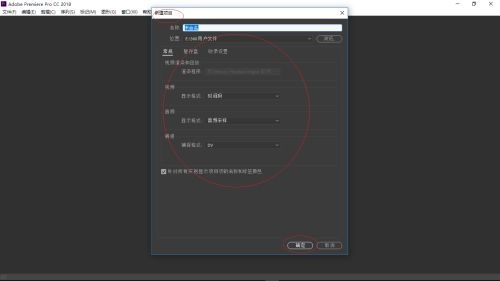
第四步:唤出Adobe Premiere Pro CC 2018主界面,鼠标左键选择"节目面板"(如图所示)。
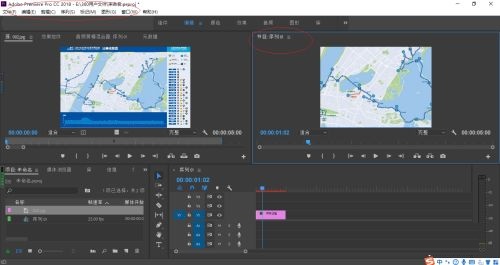
第五步:拖动时间滑块到需要导出视频帧素材的位置,点击工具栏"导出帧"按钮(如图所示)。
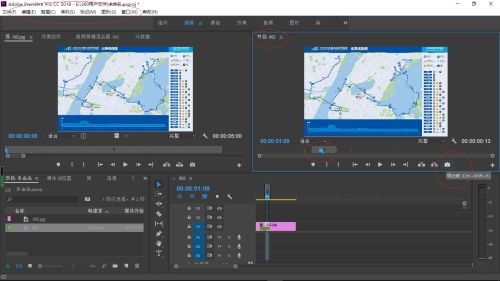
第六步:最后就完成节目面板导出视频帧的操作了(如图所示)。
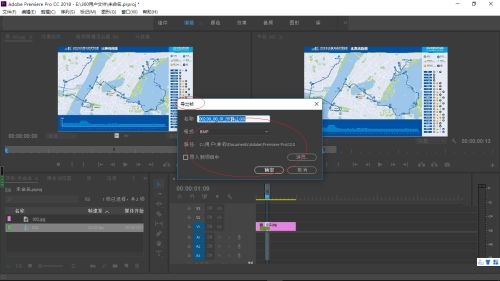
以上就是小编给大家带来的Adobe premiere pro CC2018如何导出视频帧的全部内容,希望能够帮助到大家哦。